Ми розглянули кілька застосунків для блокування екрана для Macмісяць, з яких варто згадати Screensavery та Screensaver + Free. Lockscreens може бути не дуже популярною концепцією, якщо мова йде про настільну систему або навіть на Mac, Екранний Сейф - додаток для Mac вартістю 4 долари.99 у магазині додатків Mac, який обов'язково передумає. Він максимально наближений до блокувального екрану, який ви звикли бачити для смартфонів. Додаток дозволяє заблокувати та розблокувати екран, малюючи візерунок або використовуючи трекпад, щоб ввести комбінацію для блокування схожих на сховища. Це додатково дозволяє додавати системну інформацію на екран блокування, робити знімки кожного разу, коли хтось вводить неправильний пароль, і налаштовувати кожен біт теми, яку ви бажаєте.
Screen Vault додає піктограму замка на панель меню,який ви можете натиснути, щоб перейти до налаштувань програми та встановити свій пароль. Налаштування пароля для малювання не складно, і ви можете використовувати його мишкою, щоб намалювати його. Встановити пароль сховища набагато складніше. Для розблокування екрана у вас повинен бути трекпад (у вашому Mac Book) або Apple Magic Trackpad. Щоб розвісити його, спочатку переконайтеся, що додаток не налаштовано на запуск при вході в систему або блокування при запуску. Потім ви можете встановити комбінацію сховищ із Безпека вкладка в налаштуваннях. Буде задіяно три витки, а ступінь оборотів буде визначено зі спадного меню, коли ви перевірите Увімкнути блокування Vault Lock варіант. Якщо ви не можете ввести пароль сейфу, ви можете перезапустити систему. Вам потрібно буде застосовувати такий тип пароля, тому найкраще не допускати запуску програми до входу в систему, доки ви не отримаєте її.
Щоб програма могла робити знімки екрана або записувати того, хто намагається розблокувати вашу систему, перевірте один або обидва Увімкнути оснащення знімків і Увімкнути відео параметри та визначте, куди слід зберігати відео та знімки.

Щоб налаштувати фонове зображення, яке з’являється при заблокованому екрані, перейдіть до Зовнішній вигляд вкладку в налаштуваннях та виберіть зображення. Здається, додаток не підтримує формат GIF, але і PNG, і JPG відмінно працюють. Від Зовнішній вигляд Ви також можете додати віджети, які відображатимуться на екрані блокування. The Підручник із комбо-блокування показує, як ввести пароль сейфа, коли ввімкнено ключ блокування. Найкраще перевірити цю опцію, коли ви просто отримуєте повішення свого пароля. Від Загальні на вкладці виберіть час простою, який повинен призвести до активації блокувального екрану.
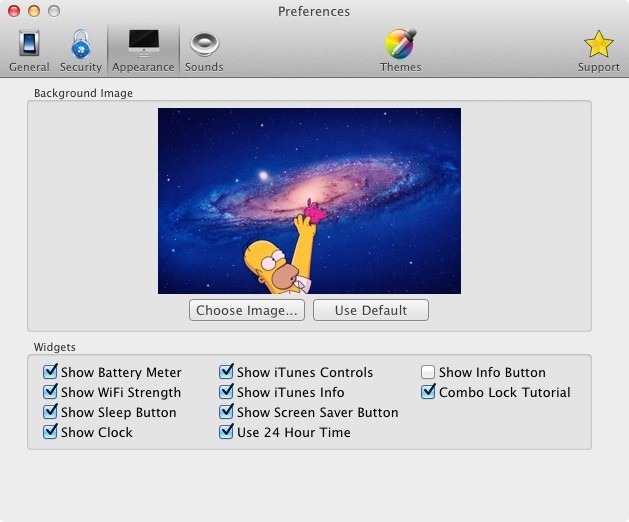
Для попереднього перегляду блокувального екрана натисніть значок блокування на панелі меню та виберіть Блокуйте зараз або натисніть Command + L, щоб заблокувати екран.
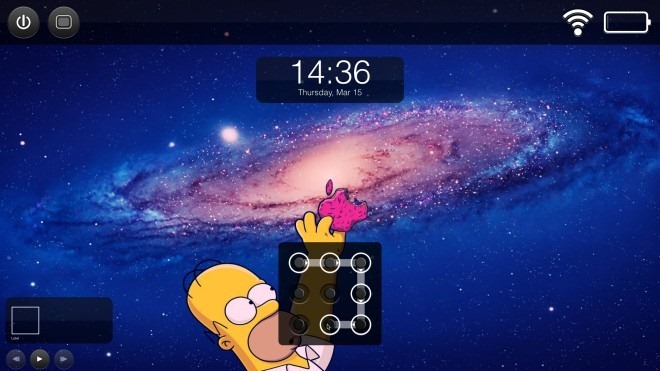
Щоб переглянути список того, скільки разів хтось намагався і не мав доступу до вашої системи, натисніть значок програми на панелі меню та виберіть Журнал зловмисників… Щоб налаштувати тему, виберіть Дизайнер тем з параметрів рядка меню. Загалом, додаток абсолютно дивовижний і заслуговує на свою ціну. Для Mac доступно кілька додатків із блокувальним екраном, і це, безумовно, сильний конкурент.
Отримайте скрізь екран із магазину додатків Mac













Коментарі